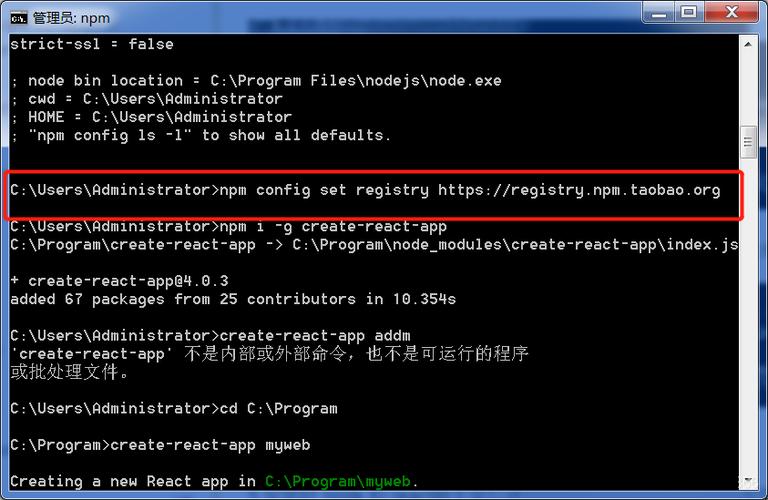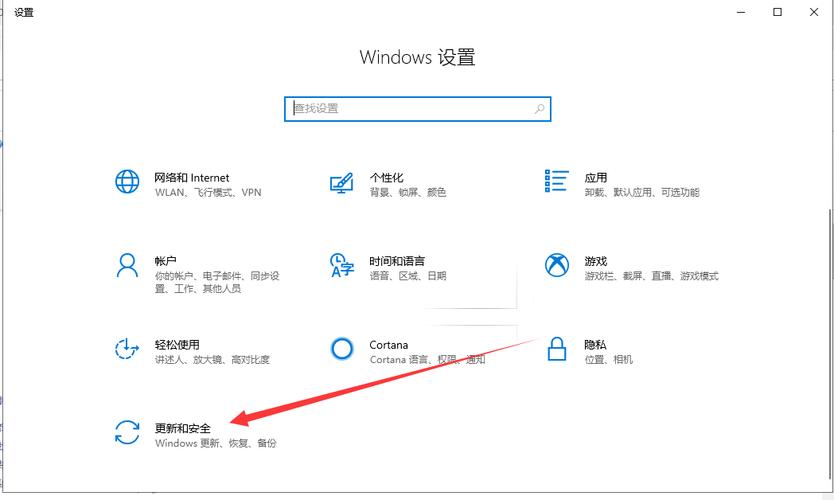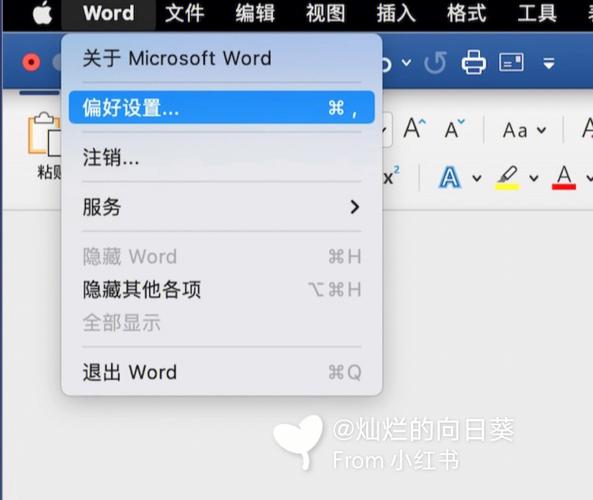测试VPS(Virtual Private Server,虚拟专用服务器)的延迟性通常包括网络延迟和系统响应时间两个方面,以下是详细的步骤:

1. 网络延迟测试
a. Ping 测试
Ping命令是一个常用的网络工具,用于测试数据包往返的时间。
打开命令行界面(如Windows的CMD或Linux/Mac的Terminal)。
输入 ping VPS的IP地址(ping 192.0.2.1)。
观察输出结果中的“平均”或“avg”值,这个值表示平均延迟时间(以毫秒为单位)。
b. Traceroute 测试
Traceroute可以显示数据包从源到目的地经过的所有路由器。
在命令行界面中输入 traceroute VPS的IP地址(traceroute 192.0.2.1)。
观察每一跳(hop)的延迟时间,这可以帮助识别网络路径上的瓶颈。
2. 系统响应时间测试
a. 系统监控工具
使用系统监控工具来检查VPS的性能指标。
对于Linux VPS,可以使用 top 或 htop 命令查看CPU、内存等资源使用情况。
对于Windows VPS,可以使用任务管理器(Task Manager)来查看性能指标。
b. 磁盘I/O测试
磁盘读写速度对VPS的响应时间有重要影响。
使用工具如 hdparm(Linux)或 CrystalDiskMark(Windows)来测试磁盘I/O性能。
c. Web服务器响应时间
如果VPS上运行了Web服务器,可以通过访问Web页面来测试响应时间。
使用浏览器访问VPS上的Web页面,并记录加载时间。
可以使用在线工具如 Pingdom 或 GTmetrix 来获取更准确的加载时间。
3. 结果分析
a. 网络延迟
| 测试类型 | 结果 | 解释 |
| Ping测试 | 平均延迟 | 数据包往返的平均时间 |
| Traceroute | 各跳延迟 | 数据包经过每个节点的时间 |
b. 系统响应时间
| 测试类型 | 结果 | 解释 |
| CPU使用率 | % | CPU负载情况 |
| 内存使用率 | % | 内存负载情况 |
| 磁盘I/O | MB/s | 磁盘读写速度 |
| Web服务器响应 | 秒 | 页面加载时间 |
通过上述步骤,你可以全面地测试和分析VPS的网络延迟性和系统响应时间。